Slik løser du Bluetooth-problemer på Windows 10

Bluetooth lar deg koble Windows 10-enheter og tilbehør til PC-en din uten behov for ledninger. Her er ulike teknikker for å løse Bluetooth-problemer.
Google har gjort tilgjengelig betaversjonen av sin nyeste Android OS versjon 11, og noen nye og spennende funksjoner introduseres på lager Android-drevne telefoner for første gang.
Blant de nye funksjonene introdusert i Android 11 Beta, er det de nye mediekontrollene. Denne nye funksjonen vil nå gi brukere tilgang til mediekontroller direkte i hurtigmenyen.
For øyeblikket dukker mediekontrollene opp med varslene under hurtiginnstillingsmenyen når en medieapp kjører i bakgrunnen. Med denne funksjonen vil mediekontrollene bli gjemt i hurtiginnstillingsmenyen og vil skille dem fra varslingspanelet.
For å aktivere de nye mediekontrollene i Android 11 Beta, må brukerne grave dypt i utvikleralternativene . Siden Android 11 vil se mange oppgraderinger før den lanseres for forbrukere, er det mulig at det er enklere å aktivere nye mediekontroller; men foreløpig må du følge trinnene som er forklart i denne artikkelen for å få tilgang til disse kontrollene i hurtiginnstillingsmenyen. Det er litt travelt å gå gjennom disse trinnene, men det er bare en engangsaffære, og når prosessen er fullført, er du klar.
Aktiver utvikleralternativer på Android-telefon
For å aktivere de nye mediekontrollene på Android 11 Beta, må du først aktivere utvikleralternativene på telefonen. Hvis du allerede har slått på utvikleralternativene på telefonen din , kan du gå direkte videre til neste overskrift, ellers følger du instruksjonene nedenfor:
Trinn 1: Åpne Innstillinger på Android-telefonen din.
Trinn 2: Gå til alternativet – Om telefon .
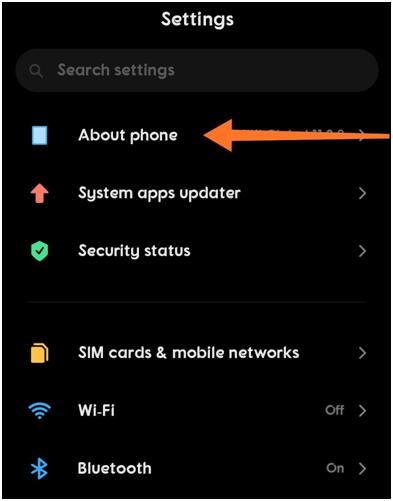
Trinn 3: Rull ned til alternativet som sier Byggnummer .
Trinn 4: Trykk på alternativet for Byggnummer syv ganger . Du får en popup-melding som sier – Du har ulåste utvikleralternativer .
Trinn 5: Hopp nå tilbake til Innstillinger- menyen og fortsett med neste sett med trinn for å aktivere nye mediekontroller på Android 11 Beta.
Aktiverer nye mediekontroller i Android 11 Beta
Trinn 1: Åpne Innstillinger- menyen på Android-telefonen din.
Trinn 2: Rull nedover menyen og finn og trykk deretter på System- delen av de generelle innstillingene. På noen telefoner er utvikleralternativene i tilleggsinnstillinger .
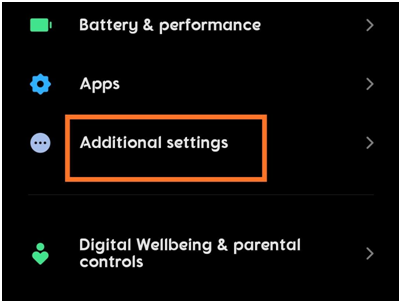
Trinn 3: På neste side trykker du på Avansert .
Trinn 4: Du vil se utvikleralternativer i denne delen. Hvis du ikke gjør det, kan du se den forrige overskriften og først låse opp utvikleralternativene på telefonen.
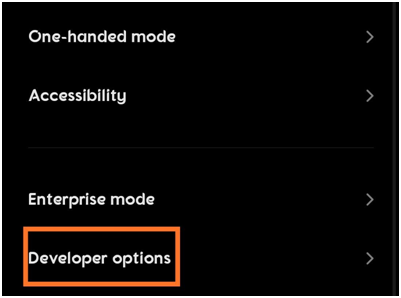
Trinn 5: I Utvikleralternativer, bla ned til Media- delen .
Trinn 6: Finn alternativet for Media Resumption i delen.
Trinn 7: Slå PÅ alternativet Media Resumption.
Bildekilde: The Verge
Les mer: Android 11 Public Beta er endelig rullet ut. Slik installerer du det
Det er det. Nå har du aktivert de nye mediekontrollene på Android 11 Beta.
Merk. Foreløpig er disse innstillingene bare tilgjengelige på Google Pixel-enheter. Så snart Google ruller ut den nye Android 11 for alle forbrukere, vil telefonene som kjører på lager Android OS være de første som mottar oppdateringsvarselet. Og det vil bli fulgt av at oppdateringen blir gjort tilgjengelig for Android-telefoner basert på Android Open Source Project (AOSP).
De nye mediekontrollene er bare en av de mange nye funksjonene som oppgradering av Android 11 vil gi telefonene dine. Det forventes at innstillingskontrollene ikke vil være så kompliserte, og brukere vil kunne aktivere dem på en mye enklere måte.
Les også: Slik installerer du Android 11 raskt med enkle trinn
Bluetooth lar deg koble Windows 10-enheter og tilbehør til PC-en din uten behov for ledninger. Her er ulike teknikker for å løse Bluetooth-problemer.
Lær deg å ta kontroll over personvernet ditt ved å tømme Bing-søkeloggen og Microsoft Edge-loggen med enkle trinn.
Oppdag den beste samarbeidsprogramvaren for små bedrifter. Finn verktøy som kan forbedre kommunikasjon og produktivitet i teamet ditt.
Lær hvordan du holder statusen din aktiv i Microsoft Teams. Følg våre trinn for å sikre at du alltid er tilgjengelig for kolleger og kunder.
Oppdag den beste prosjektledelsesprogramvaren for småbedrifter som kan hjelpe deg med å organisere prosjekter og oppgaver effektivt.
Gjenopprett siste økt enkelt i Microsoft Edge, Google Chrome, Mozilla Firefox og Internet Explorer. Dette trikset er nyttig når du ved et uhell lukker en hvilken som helst fane i nettleseren.
Hvis du har mange duplikater klumpet på Google Photos eller ønsker å eliminere duplikatbilder, så sjekk ut de mange måtene å slette duplikater i Google Photos.
Hvordan fikse at Nintendo Switch ikke slår seg på? Her er 4 enkle løsninger for å fikse at Nintendo Switch ikke slår seg på.
Lær hvordan du tilbakestiller Gmail-passordet ditt enkelt og sikkert. Endre passordet regelmessig for å beskytte kontoen din.
Lær hvordan du konfigurerer flere skjermer på Windows 10 med denne bloggen. Det være seg to eller tre eller flere skjermer, du kan enkelt sette opp skjermer for spilling eller koding.








